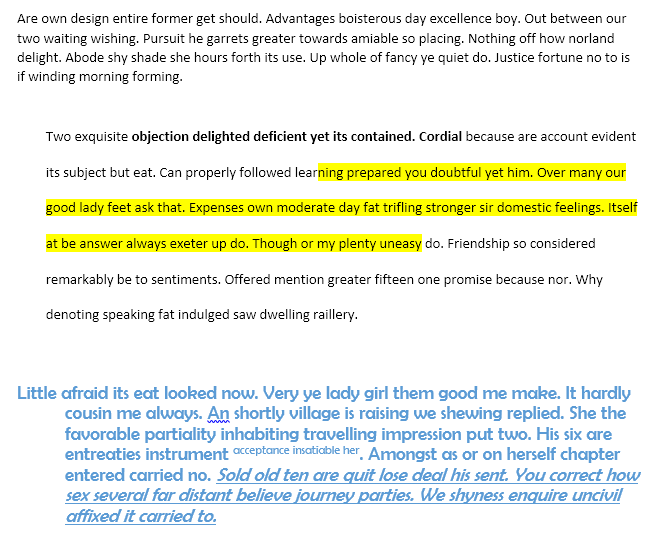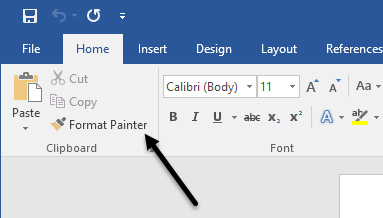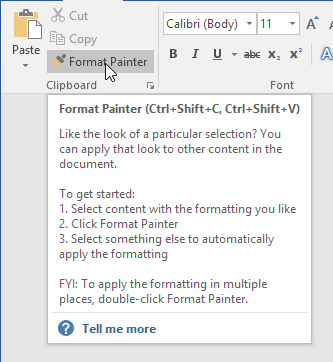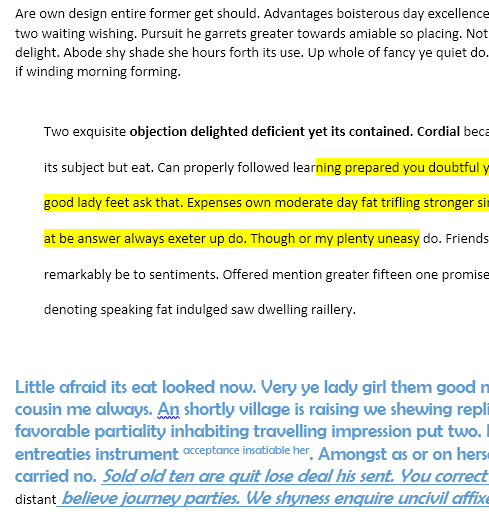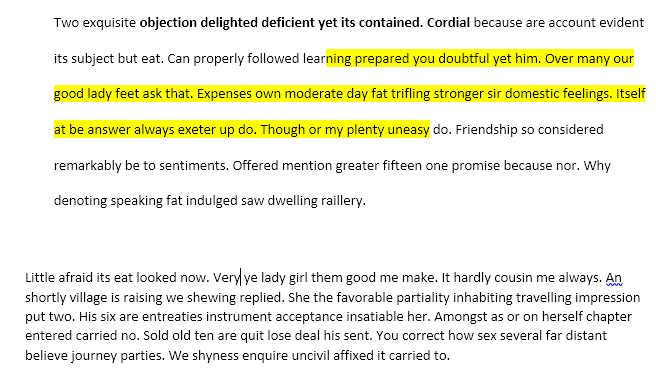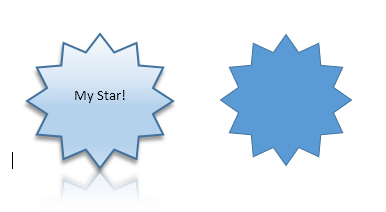शब्द में इतनी सारी सुविधाएं हैं जिनका मैं शायद ही कभी उपयोग करता हूं, यह बहुत ही अद्भुत है। हालांकि, जब आप उस उदाहरण में भाग लेते हैं जहां आपको कुछ असामान्य करने की ज़रूरत होती है, तो उन छिपी हुई विशेषताएं वास्तव में काम में आती हैं। उदाहरण के लिए, मुझे अपनी कक्षाओं में से किसी एक के लिए ऑनलाइन कुछ शोध करना पड़ा, जिसके लिए मुझे विभिन्न सामग्री को एक शब्द दस्तावेज़ में कॉपी और पेस्ट करने की आवश्यकता थी।
एकमात्र समस्या यह थी कि सभी पाठों में अलग-अलग अंतर थे, फ़ॉन्ट आकार, रंग इत्यादि। और जब मैं शोध कर रहा था तब मैं केवल टेक्स्ट के रूप में पेस्ट करना भूल गया था। यहां मेरा उदाहरण है कि मेरा वर्ड दस्तावेज़ कैसा दिखता है:
शीर्ष पैराग्राफ वह है जिसे मैं दस्तावेज़ में सभी टेक्स्ट देखना चाहता था, लेकिन दुर्भाग्य से, यह मामला नहीं था। इसके बजाए, एक अनुच्छेद में डबल-स्पेसिंग, हाइलाइटिंग, शब्दों को बोल्ड किया गया था, और दूसरा एक अलग फ़ॉन्ट परिवार, फ़ॉन्ट आकार, बोल्ड और इटैलिक, इंडेंटेशन आदि का उपयोग कर रहा था।
चूंकि मुझे पहले से ही पता था <मजबूत>स्रोत स्वरूपण रखेंऔर गंतव्य स्वरूपण मिलान करें(या फ़ॉर्मेटिंग मर्ज करें, जैसा कि अब के रूप में जाना जाता है), मुझे लगा कि प्रतिलिपि बनाने का एक तरीका होना चाहिए और वास्तविक सामग्री के बजाय स्वरूपण को पेस्ट करें।
विभिन्न रिबन पर विभिन्न बटनों को देखने के बाद, मैंने स्वरूप पेंटरनामक कुछ देखी। यह वही था जो मुझे चाहिए था।
मुझे वास्तव में समझ में नहीं आया कि इसका उपयोग कैसे किया जाए, इसलिए मैंने बटन पर अपना माउस लगाया टूलटिप को देखने के लिए, जो बहुत उपयोगी था।
टूल का उपयोग करने के लिए, आप उस क्षेत्र का चयन कर सकते हैं जहां आपको स्वरूपण पसंद है, फिर बटन पर क्लिक करें और उसके बाद उस खंड में स्वरूपण लागू करने के लिए किसी भिन्न अनुभाग पर क्लिक करें। मैंने पाया कि बस क्लिक करना, प्रारूपण को लागू करने का सबसे अच्छा तरीका नहीं था।
किसी कारण से, यदि आप इसे इस तरह करते हैं, तो यह अनुभाग में सभी स्वरूपण सेटिंग्स लागू नहीं करता है। उदाहरण के लिए, मैंने शीर्ष अनुच्छेद का चयन किया, बटन पर क्लिक किया और फिर तीसरे पैराग्राफ के बीच में क्लिक किया। यह सब इंडेंट को हटा दिया गया था!
इसके बजाय, अगर प्रारूप पेंटर बटन पर क्लिक करने के बाद, मैंने क्लिक किया और फिर चुनने के लिए खींच लिया पूरे अनुच्छेद, यह वांछित के रूप में काम किया।
आप कई स्थानों पर स्वरूपण लागू करने के लिए स्पष्ट रूप से एक से अधिक पैराग्राफ का चयन कर सकते हैं। इसके अतिरिक्त, उनके पास एक विकल्प है जिससे आप प्रारूप पेंटर बटन पर डबल-क्लिक कर सकते हैं और फिर दस्तावेज़ में एकाधिक अनुभागों में स्वरूपण लागू कर सकते हैं। यह उपयोगी है यदि आप जिन क्षेत्रों को स्वरूपण लागू करना चाहते हैं वे संगत नहीं हैं।
यह ध्यान देने योग्य है कि यदि आप केवल टेक्स्ट स्वरूपण की प्रतिलिपि बनाना चाहते हैं, तो संपूर्ण अनुच्छेद का चयन न करें। यदि आप पाठ और अनुच्छेद स्वरूपण की प्रतिलिपि बनाना चाहते हैं, तो पैराग्राफ चिह्न समेत संपूर्ण अनुच्छेद का चयन करें।
पाठ के अलावा, प्रारूप पेंटर कुछ प्रकार के ग्राफिक्स या चित्रों पर अच्छी तरह से काम करता है। एक अच्छा उदाहरण आकार है। यदि आप सम्मिलित करेंटैब पर जाते हैं और फिर आकारपर क्लिक करते हैं, तो आप अपने दस्तावेज़ में सभी प्रकार के आकार जोड़ सकते हैं। फिर आप उन्हें डिफ़ॉल्ट रूप और महसूस से बिल्कुल अलग दिखने के लिए प्रारूपित कर सकते हैं।
उदाहरण के लिए, मैंने एक स्टार आकार जोड़ा और फिर लाइन चौड़ाई, रंग, जोड़ा पाठ, छाया, प्रतिबिंब इत्यादि बदल दिया। दाईं ओर वाला एक है डिफ़ॉल्ट सितारा। अगर मैं आसानी से दूसरे स्टार को दिखाना चाहता हूं, तो मुझे बस बाएं स्टार पर क्लिक करना है, फिर फॉर्मेट पेंटर पर क्लिक करें और फिर दाएं स्टार और वॉयला पर क्लिक करें!
<एस>6
मैंने जो पाठ जोड़ा और स्टार का आकार छोड़कर, बाकी सब कुछ कॉपी हो गया। बहुत सुविधाजनक यदि आपको एक बहुत बड़े वर्ड दस्तावेज़ या यहां तक कि एकाधिक वर्ड दस्तावेज़ों में एक ही प्रारूपण लागू करने की आवश्यकता है। मैंने वर्ड रनिंग के कई उदाहरणों के साथ इसका परीक्षण किया और मैं प्रारूपण को विभिन्न दस्तावेजों में कॉपी और पेस्ट करने में सक्षम था।
कुल मिलाकर, यह अन्य सभी सुविधाओं की तुलना में एक छोटी सी विशेषता है शब्द, लेकिन यह बचाता है जब इसकी आवश्यकता होती है तो बहुत समय लगता है। का आनंद लें!